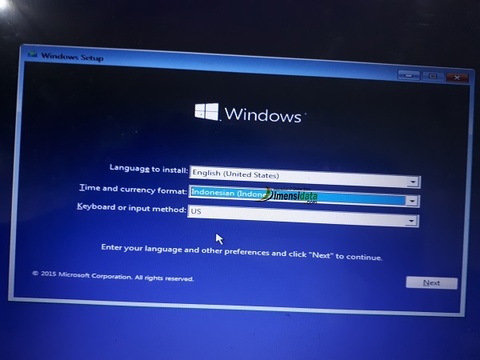Panduan Lengkap Cara Install Ulang Windows dengan Mudah dan Cepat
Menginstall ulang Windows seringkali menjadi solusi terbaik ketika komputer mulai terasa lambat, sering crash, atau terkena virus yang sulit dihilangkan. Proses ini akan mengembalikan sistem operasi ke kondisi awal, sehingga performa komputer dapat kembali optimal. Namun, bagi sebagian orang, proses install ulang Windows mungkin terdengar rumit. Artikel ini akan memberikan panduan lengkap dan langkah demi langkah tentang Cara Install Ulang Windows dengan mudah dan cepat.
Persiapan Sebelum Install Ulang Windows
Sebelum memulai proses install ulang, ada beberapa hal yang perlu Anda persiapkan agar proses berjalan lancar dan data penting tidak hilang:
-
Backup Data Penting
Pastikan semua data penting seperti dokumen, foto, video, dan file lainnya sudah dibackup ke perangkat lain seperti hard disk eksternal, flashdisk, atau cloud storage. -
Siapkan Media Installasi Windows
Anda membutuhkan media installasi Windows, bisa berupa DVD installer atau flashdisk bootable yang berisi file instalasi Windows. Anda dapat membuat flashdisk bootable menggunakan tools seperti Rufus dengan file ISO Windows yang bisa diunduh dari situs resmi Microsoft. -
Pastikan Kode Lisensi Windows
Jika Anda menggunakan versi Windows berbayar, siapkan juga kode lisensi atau product key agar Windows dapat diaktivasi setelah instalasi. -
Periksa Spesifikasi Komputer
Pastikan spesifikasi komputer Anda memenuhi syarat minimal untuk versi Windows yang akan diinstal.
Langkah-langkah Install Ulang Windows
Berikut ini adalah langkah-langkah umum untuk install ulang Windows:
-
Masukkan Media Bootable
Colokkan DVD installer atau flashdisk bootable ke komputer. Kemudian restart komputer. -
Masuk ke BIOS/UEFI
Saat komputer mulai menyala, tekan tombol yang biasanya muncul di layar seperti F2, Del, F12, atau Esc untuk masuk ke menu BIOS atau UEFI. Setiap merk komputer biasanya berbeda, jadi perhatikan instruksi di layar. -
Atur Boot Priority
Di dalam BIOS/UEFI, ubah urutan booting agar komputer boot dari flashdisk atau DVD terlebih dahulu, bukan dari hard disk. -
Mulai Instalasi Windows
Simpan pengaturan BIOS dan restart komputer. Jika berhasil, Anda akan melihat layar instalasi Windows muncul. -
Pilih Bahasa dan Preferensi Lainnya
Pilih bahasa, waktu, dan format keyboard sesuai preferensi Anda, lalu klik “Next” dan pilih “Install Now”. -
Masukkan Product Key (Jika Diminta)
Masukkan product key Windows Anda. Jika tidak ada, Anda bisa memilih opsi “I don’t have a product key” dan mengaktivasi nanti. -
Pilih Jenis Instalasi
Pilih opsi “Custom: Install Windows only (advanced)” untuk instalasi bersih. -
Pilih Partisi untuk Instalasi
Pilih partisi tempat Windows akan diinstal. Biasanya partisi utama adalah Drive C:. Anda bisa menghapus partisi lama untuk instalasi yang benar-benar bersih atau langsung pilih partisi dan klik “Next”. -
Tunggu Proses Instalasi
Windows akan mulai mengcopy file dan melakukan instalasi. Proses ini akan memakan waktu beberapa menit hingga selesai dan komputer akan restart beberapa kali. -
Setup Awal Windows
Setelah instalasi selesai, Anda akan diarahkan ke proses pengaturan awal seperti membuat akun pengguna, mengatur password, memilih preferensi privasi, dan menghubungkan ke jaringan internet.
Setelah Instalasi Windows
Setelah Windows terinstall dengan baik, ada beberapa hal yang harus Anda lakukan:
-
Install Driver
Pastikan semua driver hardware terinstall, terutama driver kartu grafis, sound, dan jaringan. Anda bisa mendownload driver terbaru dari situs resmi produsen perangkat. -
Update Windows
Lakukan update Windows agar sistem mendapatkan patch keamanan dan fitur terbaru. -
Install Software Penting
Install aplikasi yang Anda perlukan seperti browser, antivirus, office, dan lain-lain. -
Restore Data
Kembalikan data penting yang sudah Anda backup sebelumnya ke komputer.
Baca juga: Mengenal Fungsi Processor Otak di Balik Kinerja Komputer
Install ulang Windows bukanlah hal yang sulit jika Anda mengikuti langkah-langkah dengan benar. Dengan melakukan install ulang, komputer Anda bisa kembali fresh, cepat, dan bebas dari masalah software yang mengganggu. Jangan lupa untuk selalu melakukan backup data penting sebelum proses install ulang agar tidak kehilangan file yang berharga.